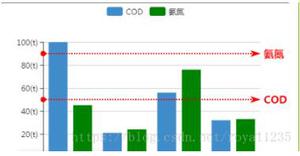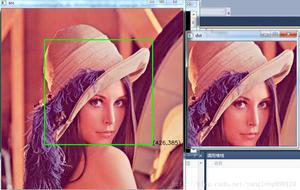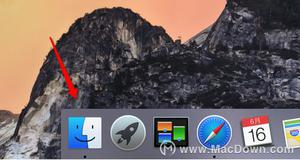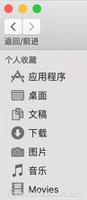在Mac上的Finder中显示当前路径

当您使用Mac上的文件时,您可能需要查看当前目录的路径。为什么要这样做可能有各种原因:也许您希望使用终端与当前目录一起使用,您需要完整的路径,也可能有人只想知道Mac上特定文件的路径,以便他或她可以访问它。
默认情况下,Mac上的Finder应用程序不会在其标题栏中显示完整路径。你所看到的只有你所在的文件夹的名字。但是,您确实有一种方法来更改标题栏,以显示文件夹名称以显示完整的目录路径。
Here
在Finder
1中显示当前路径。在Mac上打开Finder窗口。您可以打开任何文件夹,并在Finder应用程序中启动。
2.Finder窗口启动后,单击
3.一旦您单击上述步骤中的选项,您将在Finder窗口底部的栏中看到当前目录路径。它为您提供了您当前在您的机器上的完整路径。
在我的情况下,它显示嵌套的文件夹,因为我在另一个文件夹内的文件夹,等等。
4.如果该栏不是您想要查看Finder窗口中的路径,您可以尝试另一个选项。点击Dock中的Launchpad,搜索并点击
5.在终端中键入以下命令,然后按Enter键。它将使Finder窗口中的标题栏显示当前目录的完整路径。
defaults写com。苹果。finder _FXShowPosixPathInTitle -bool true; killall Finder
6.执行命令后,您将看到Finder窗口中的标题栏现在显示目录的完整路径。它不仅显示文件夹名称,还显示您的机器实际上的位置。
7.如果您希望恢复为默认值,并希望Finder仅显示文件夹名称,则可以通过在Terminal中运行以下命令来执行此操作。
defaults写com。苹果。finder _FXShowPosixPathInTitle -bool false; killall Finder
8.您现在应该回到默认设置。
Conclusion
如果您经常需要Mac上目录的完整路径,则可以使用上述方法查看您访问的每个目录的完整路径。
."
以上是 在Mac上的Finder中显示当前路径 的全部内容, 来源链接: utcz.com/wiki/666761.html